svchost占用内存过高怎么办 svchost占用内存过高的解决方法
发布时间:2018-10-14 13:15 来源:www.ushendu.com
svchost.exe是从动态链接库中运行的服务的通用主机进程名称,Svchost.exe对于系统的正常运行来说非常的重要,那么遇到svchost占用内存过高怎么办呢,今天小编就来给大家说下svchost占用内存过高的具体解决方法,感兴趣的朋友一起往下看看吧
svchost占用内存过高怎么办
1.小编这里以win7系统为例说明,鼠标右键计算机,选择管理,进入下一步。
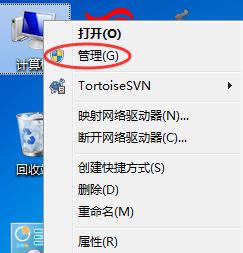
2.在计算机管理界面的左侧选择【服务和应用程序】下的【服务】选项。
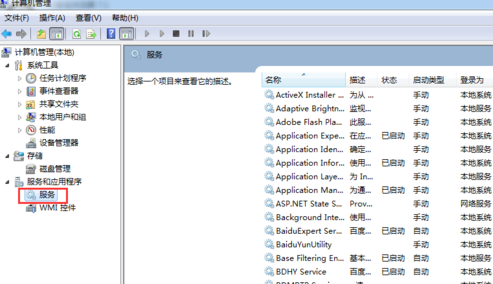
3.右侧服务列表中找到Superfetch的服务双击打开。
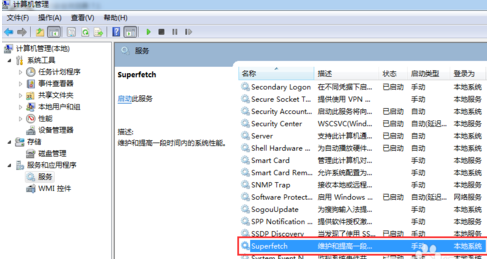
4.在出现的窗口中将启动类型修改为【手动】方式。
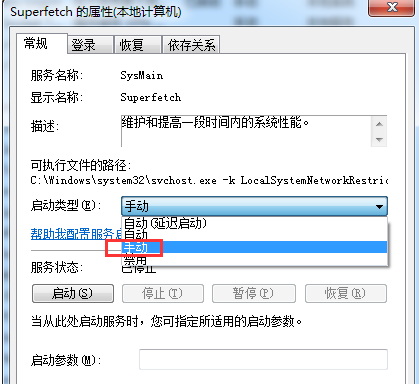
5.接着点击【确定】按钮完成设置
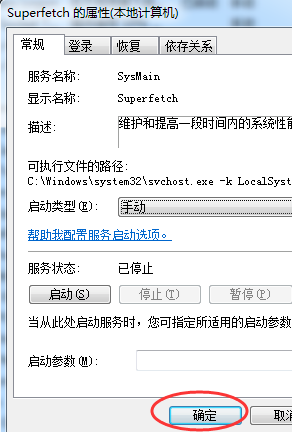
6.重启电脑,我们在任务管理器中可以看到svchost.exe占用的内存和CPU资源已经大幅度降低了。
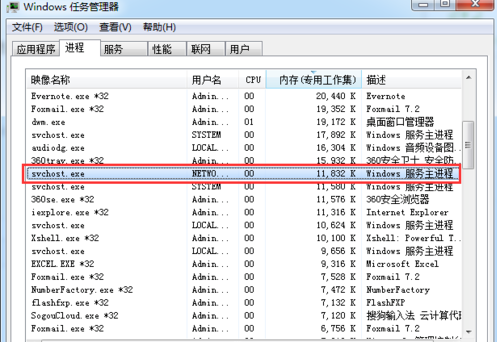
以上就是svchost占用内存过高怎么办 svchost占用内存过高的解决方法的全部内容了。如果你的电脑也存在svchost占用内存过高的问题,可以参考小编上述方法来解决哦,更多精彩教程请关注u深度官网。






